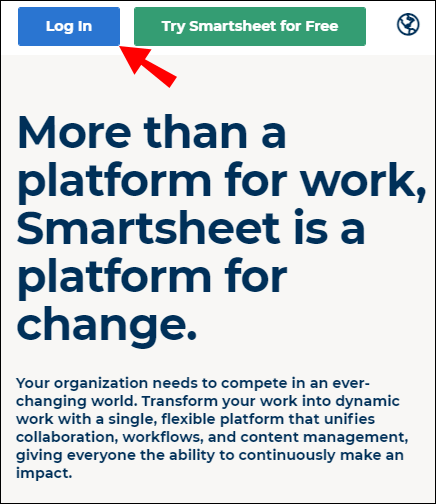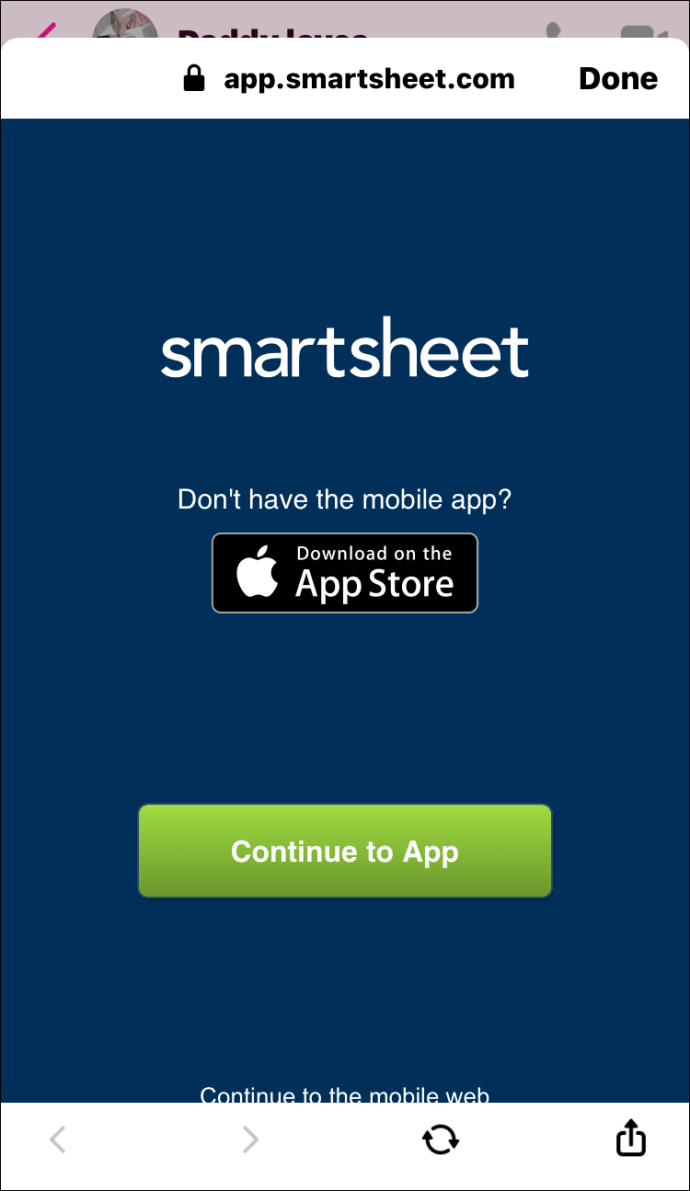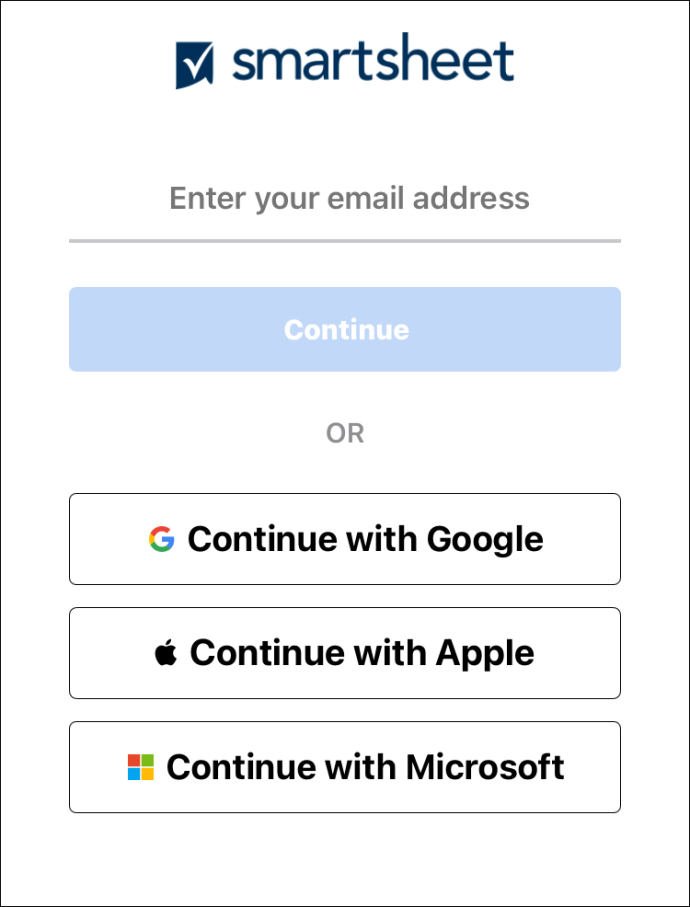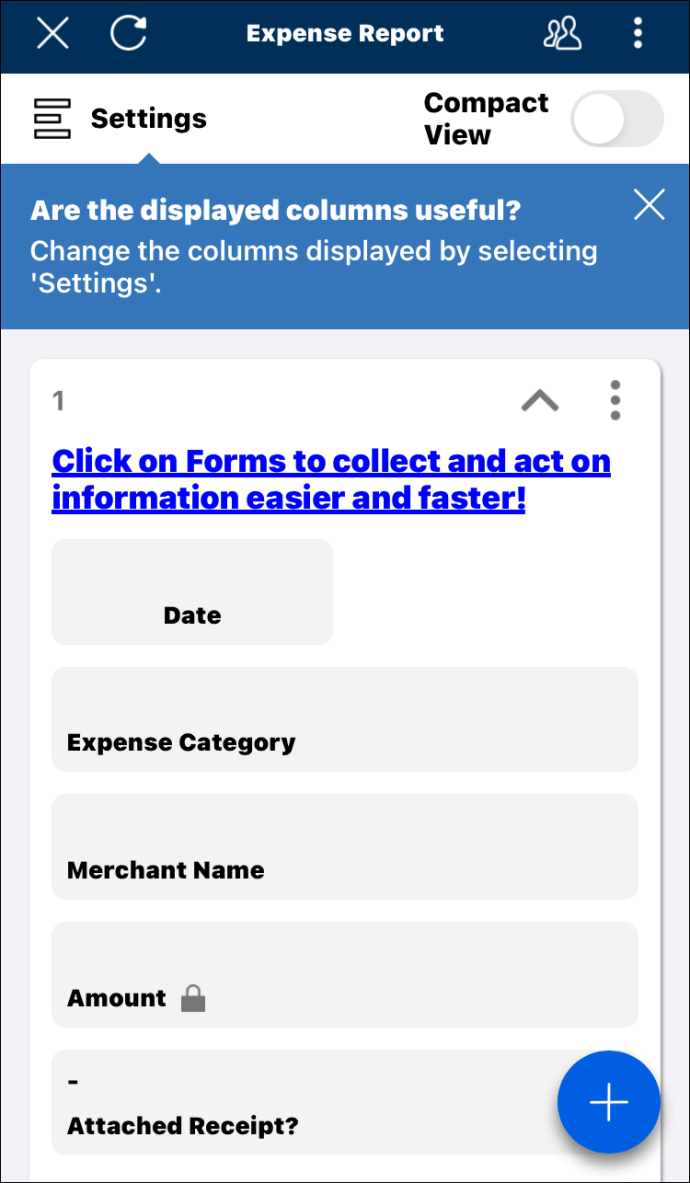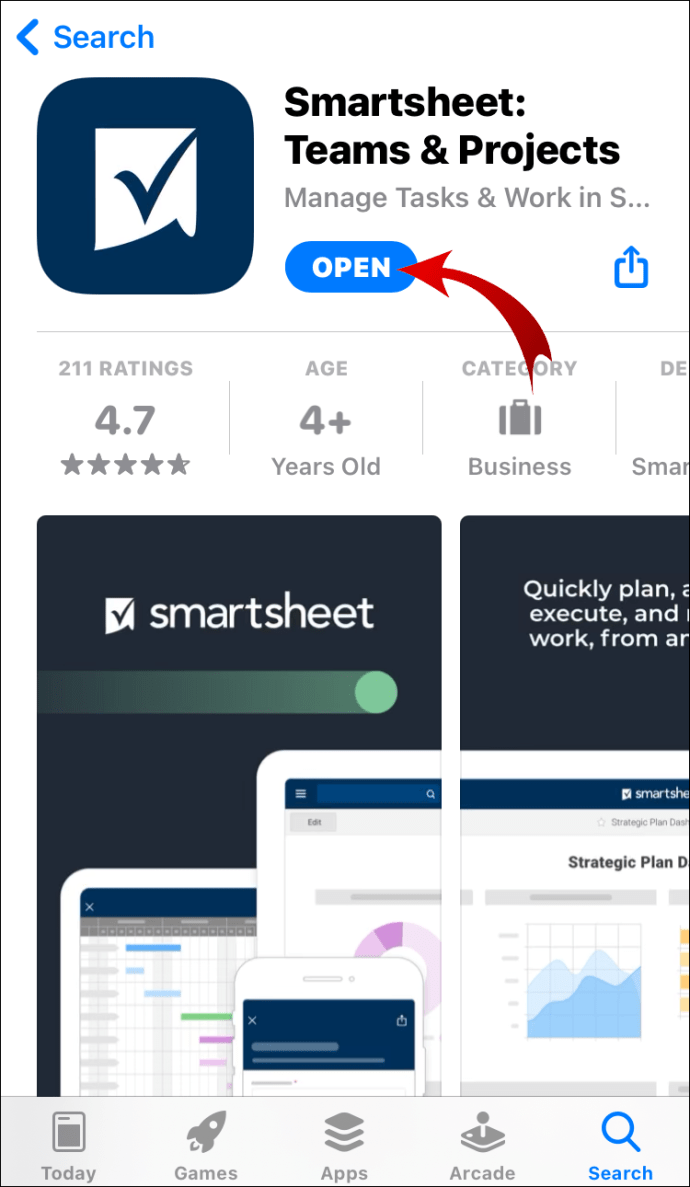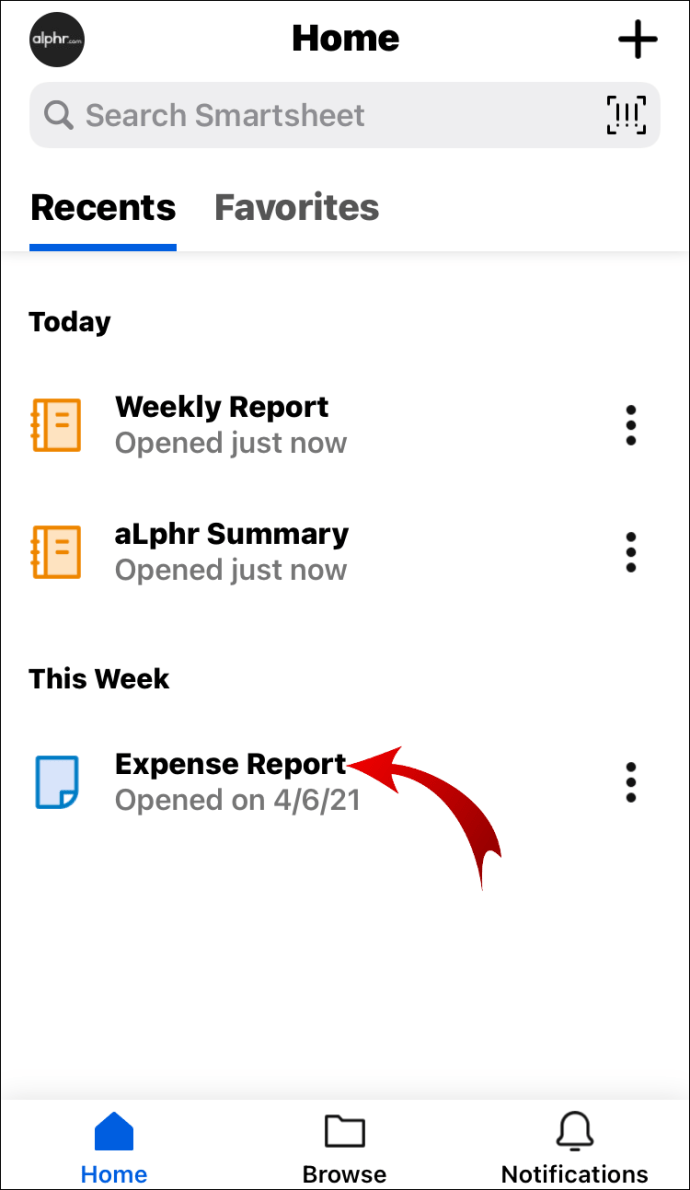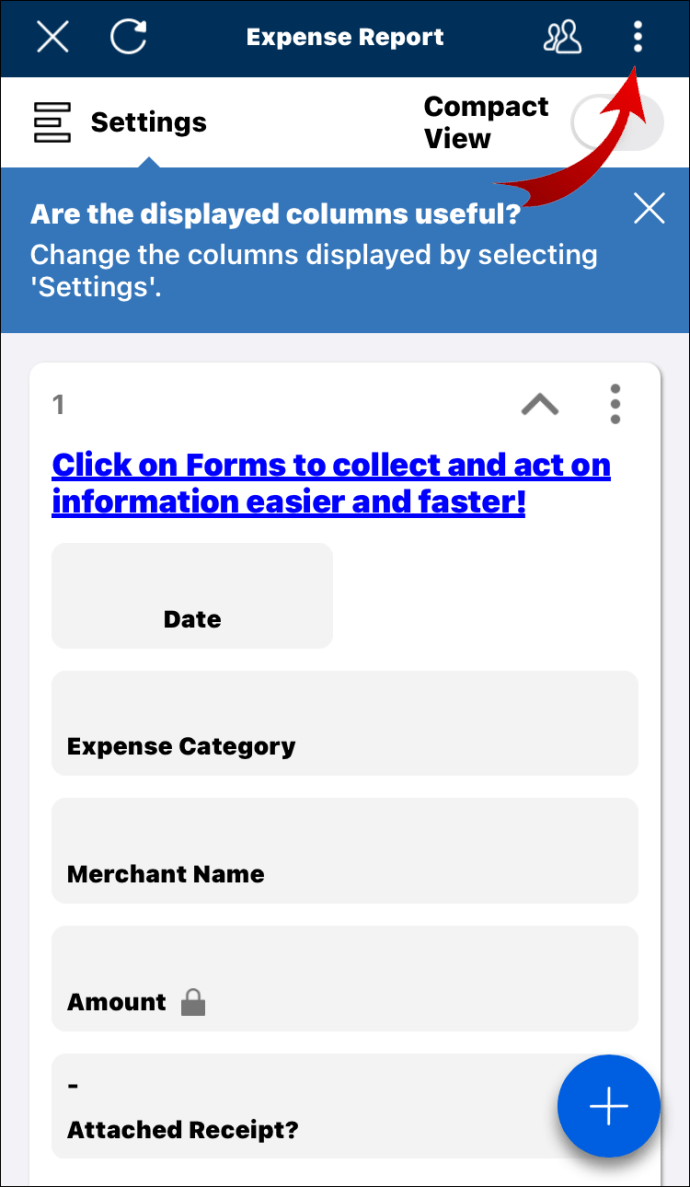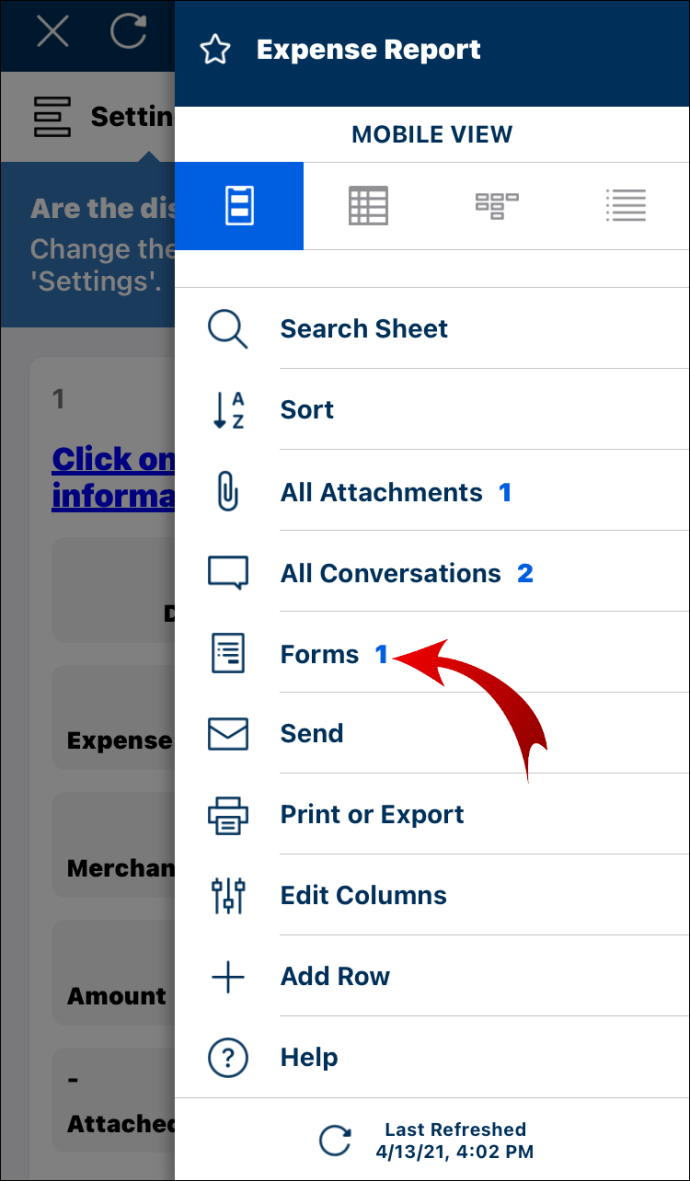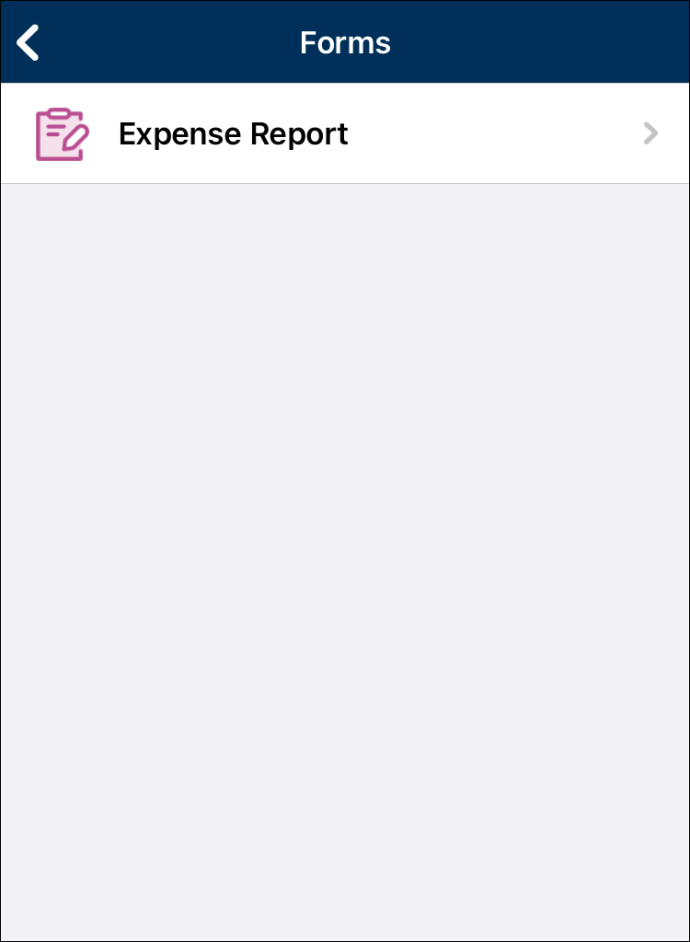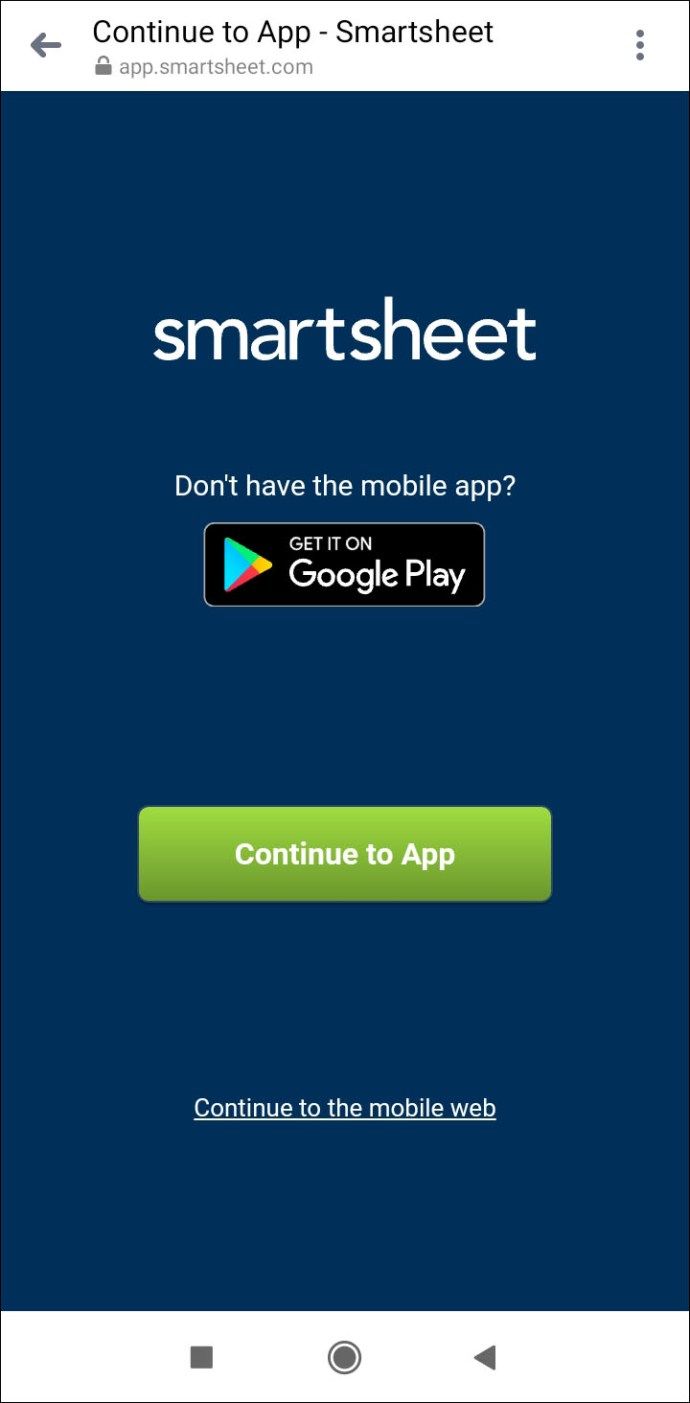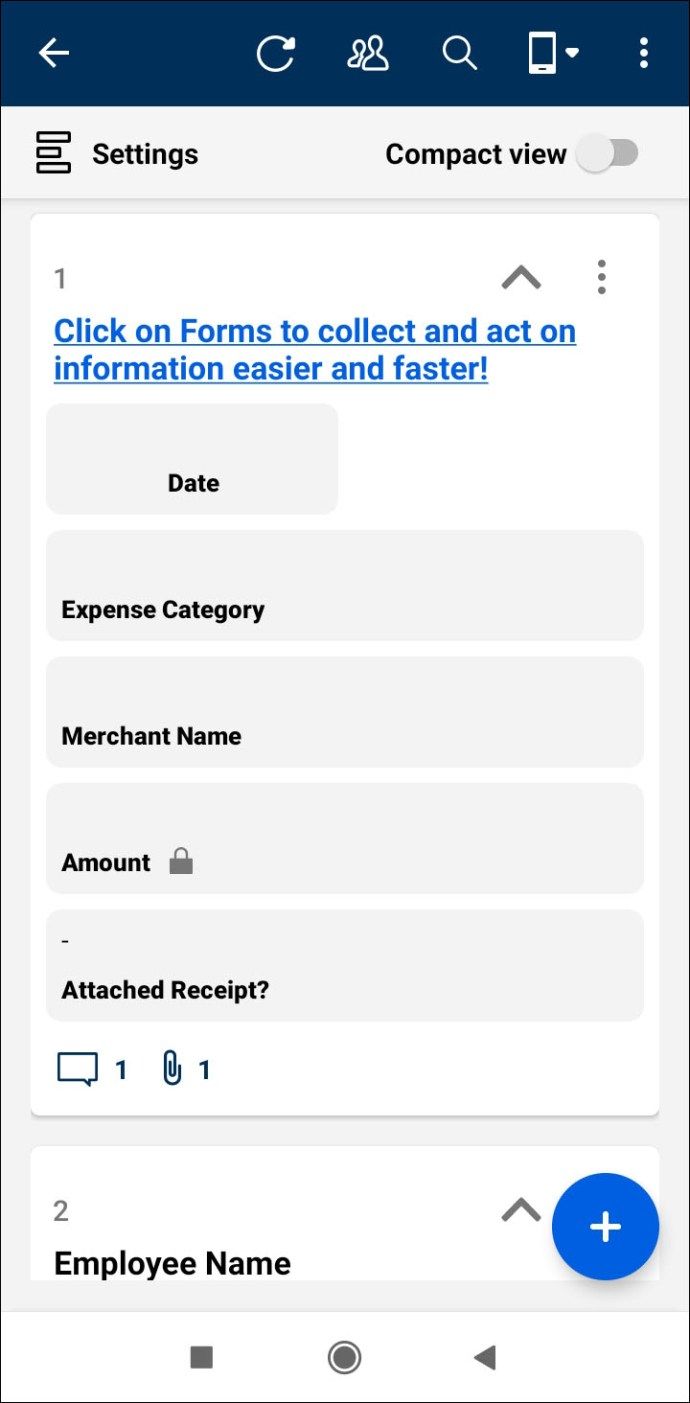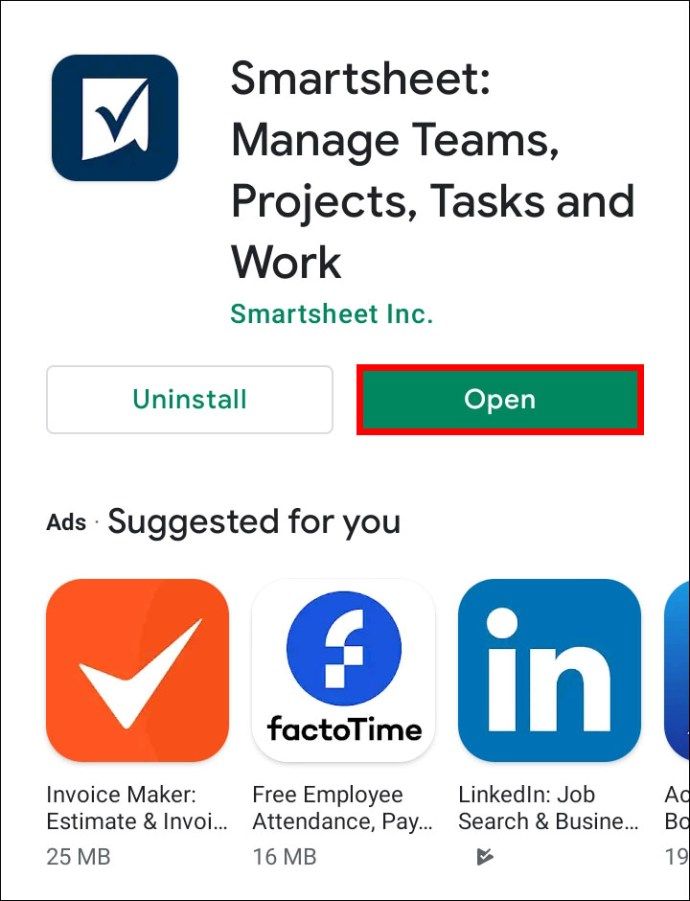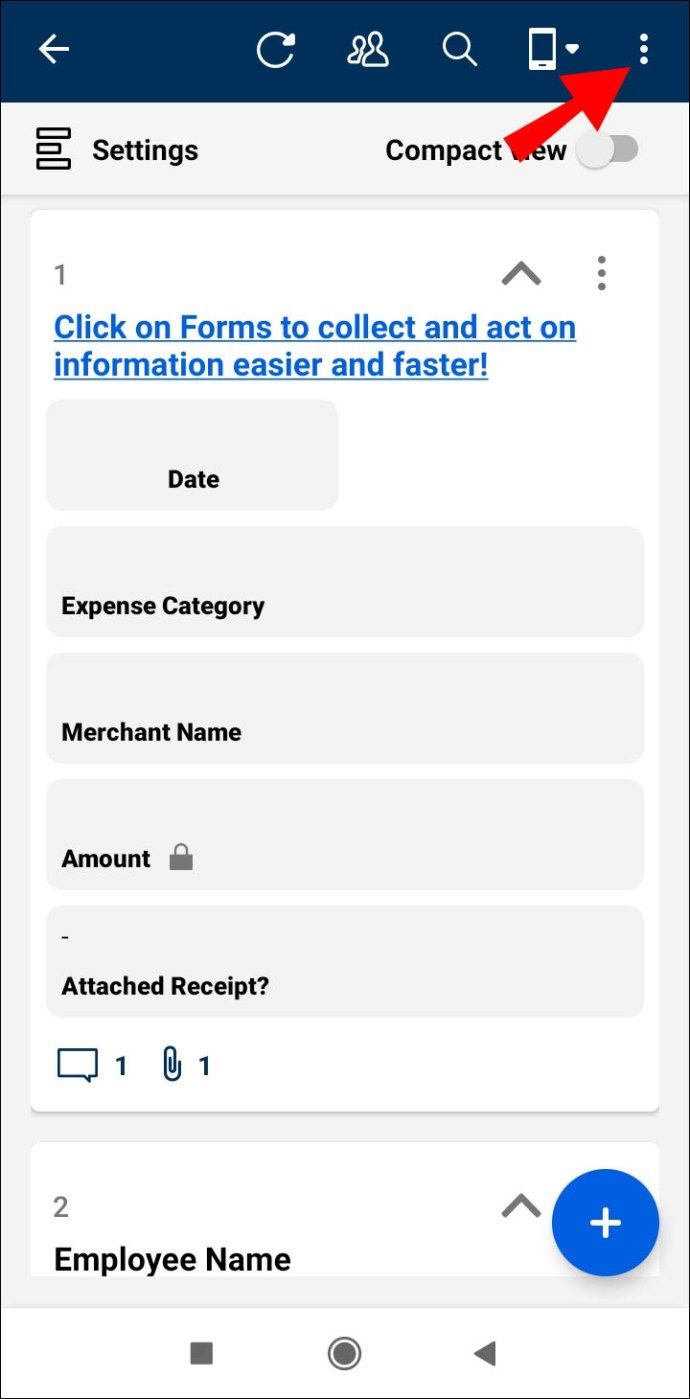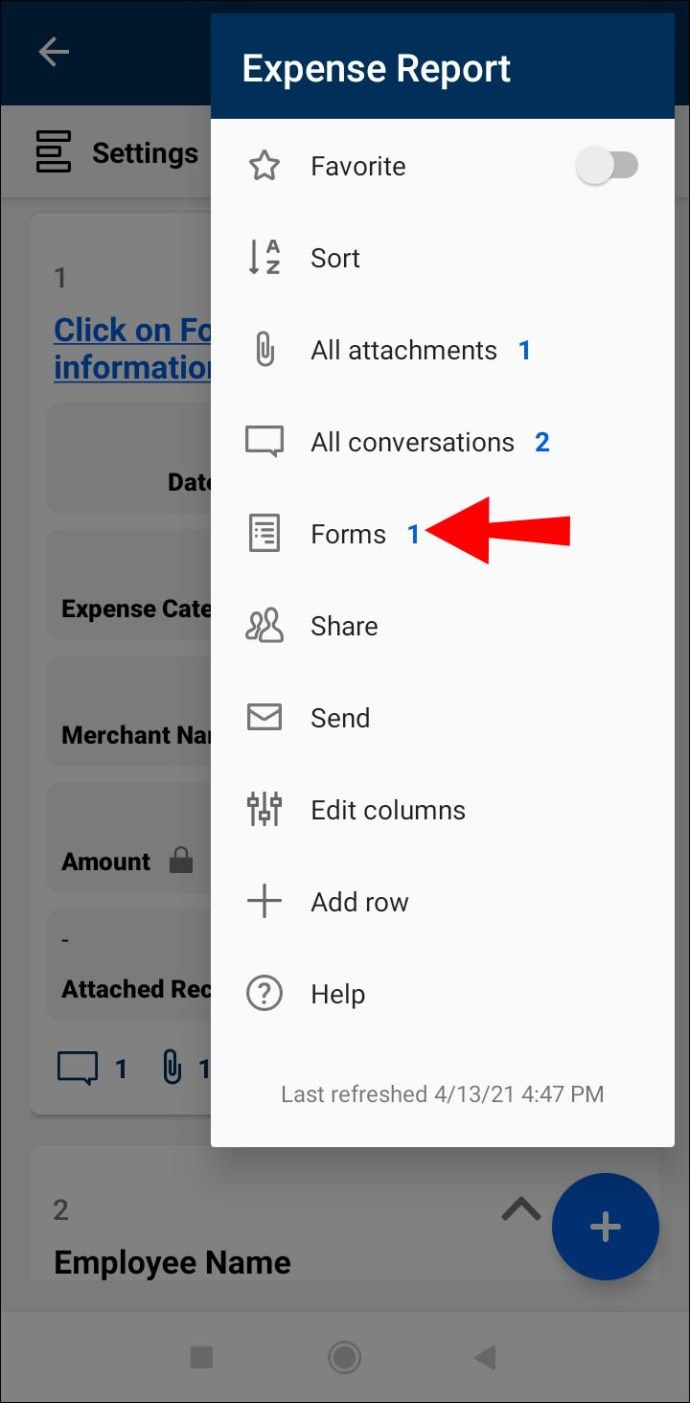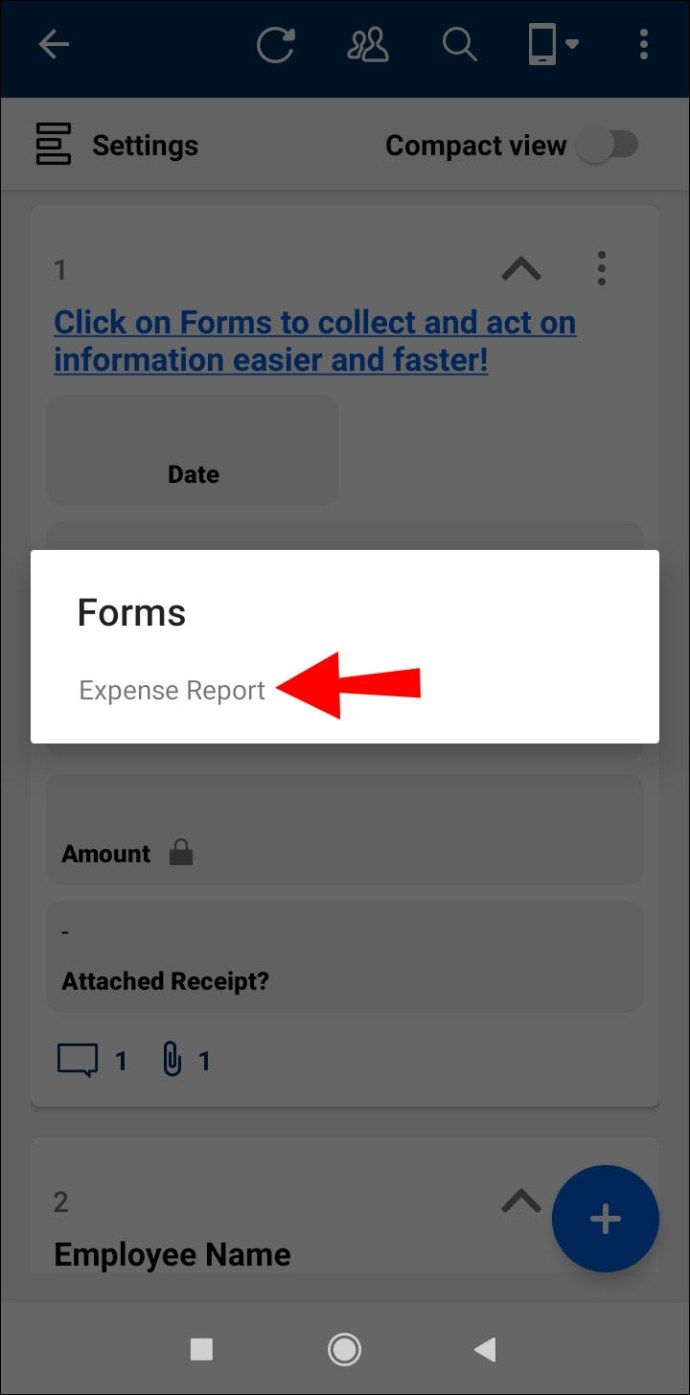Los formularios son una excelente manera de recopilar y manipular información para conjuntos de datos grandes y pequeños. El uso de la herramienta adecuada puede tener un impacto significativo en la eficacia de su flujo de trabajo. Ha tomado la decisión correcta al optar por Smartsheet. Sin embargo, si recién está comenzando, es posible que se sienta un poco confundido cuando se trata de crear formularios en esta aplicación. Si es así, ha venido al lugar correcto.

En este artículo, le mostraremos cómo crear un formulario en Smartsheet en su aplicación para PC, iPhone o Android. También aprenderá a crear diferentes tipos de formularios y llevará sus habilidades de gestión de proyectos al siguiente nivel.
¿Cómo crear un formulario en Smartsheet en una PC?
La forma más eficaz de recopilar nuevos datos de usuario tiene que ser a través de formularios. Cuando un usuario ingresa un nuevo envío, su entrada estará disponible para usted en una nueva fila en la parte inferior de la hoja. Esto hace que los formularios sean una excelente herramienta para recopilar respuestas a encuestas, solicitudes de trabajo o nuevos pedidos.
Cuando crea un formulario en Smartsheet, todas las personas con las que lo comparte pueden enviar nueva información a la hoja.
Tenga en cuenta que no existe una aplicación de Smartsheet descargable para Windows ni para Mac. En su lugar, puede acceder instantáneamente a la aplicación a través de su navegador versión.
Crear un nuevo formulario en Smartsheet en una PC es un proceso relativamente sencillo. Lea nuestras instrucciones detalladas sobre cómo hacerlo:
- Abra la aplicación Smartsheet en el navegador de Internet de su PC preferido.
- Inicie sesión en su cuenta de Smartsheet.
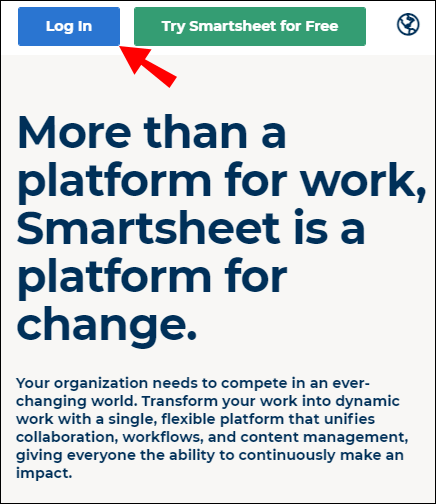
- Busque la hoja en la que desea crear un formulario.

- Haga clic en la pestaña Formularios en la esquina superior izquierda de la ventana de la aplicación.
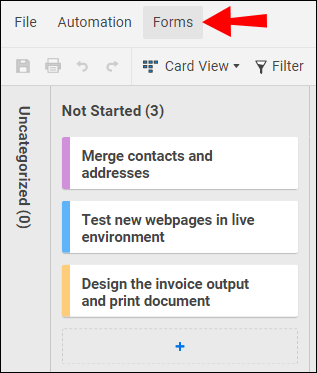
- Seleccione + Crear formulario para crear un nuevo formulario.

Nota : Si no puede ver la pestaña Formularios, es porque la barra de menú está oculta. Para mostrarlo, simplemente presione la flecha hacia abajo en la esquina superior derecha de la ventana de la aplicación.
Ahora aparecerá un nuevo formulario. Llevará el nombre de la hoja, pero puede cambiarle el nombre en la barra de herramientas lateral Título del formulario si es necesario.
Todas las columnas de la hoja se mostrarán inmediatamente en el nuevo formulario sin que tenga que agregarlas manualmente. Puede agregar nuevos campos, eliminar los existentes y agregar nuevos elementos de formulario en la barra lateral izquierda. Cuando haya terminado de realizar cambios en el nuevo formulario, no olvide hacer clic en el botón Guardar en la esquina superior derecha de la ventana de la aplicación.
¿Cómo crear un formulario en la aplicación para iPhone de Smartsheet?
Navegar por los formularios de Smartsheet en su teléfono es una forma eficaz de aprovechar el diseño centrado en dispositivos móviles de la aplicación. Sin embargo, en este momento, no se admite la creación de nuevos formularios a través de aplicaciones móviles. Tendrá que crear un nuevo formulario a través del navegador de su computadora y luego acceder a él en la aplicación Smartsheet de su iPhone.
Para acceder a un formulario en la aplicación Smartsheet de su iPhone, simplemente siga estos pasos:
- Aplique los pasos de la sección anterior Cómo crear un formulario en Smartsheet en una PC.
- Copie la URL en el formulario y ábralo en su dispositivo móvil. Puede copiar la URL navegando a Compartir formulario -> Enlace. Alternativamente, comparta el formulario por correo electrónico y abra el enlace de correo electrónico en su iPhone.
- Cuando se le pregunte cómo abrir el archivo en su iPhone, seleccione Smartsheet.
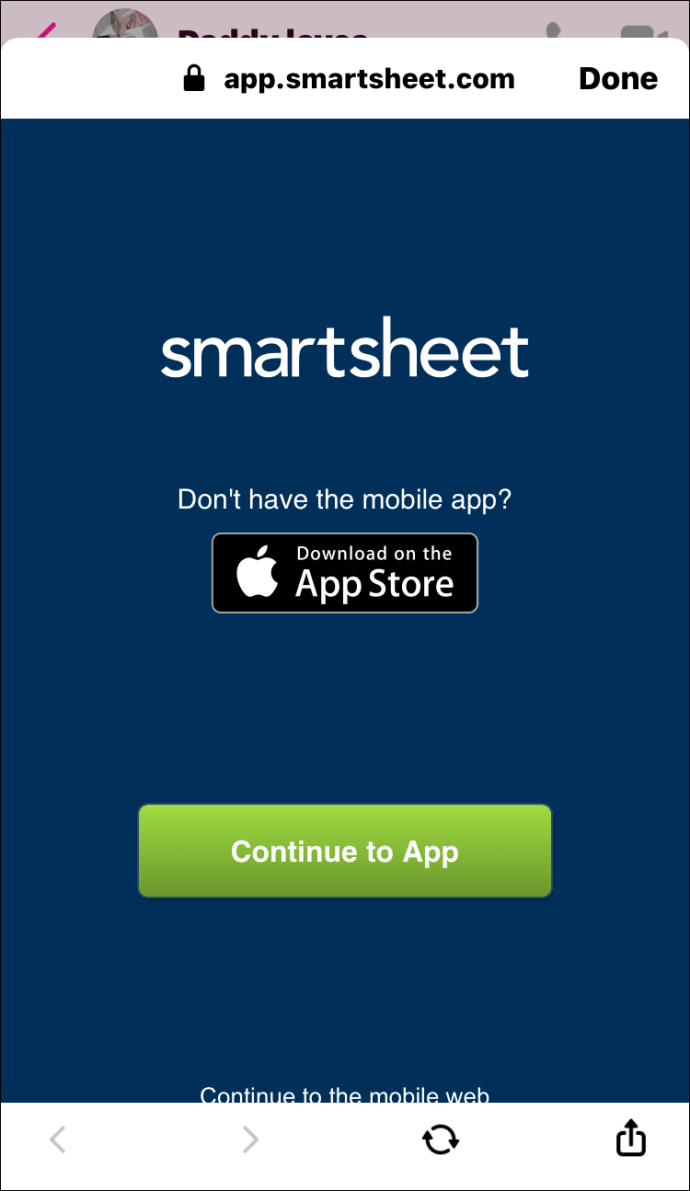
- Inicie sesión en su cuenta de Smartsheet si es necesario.
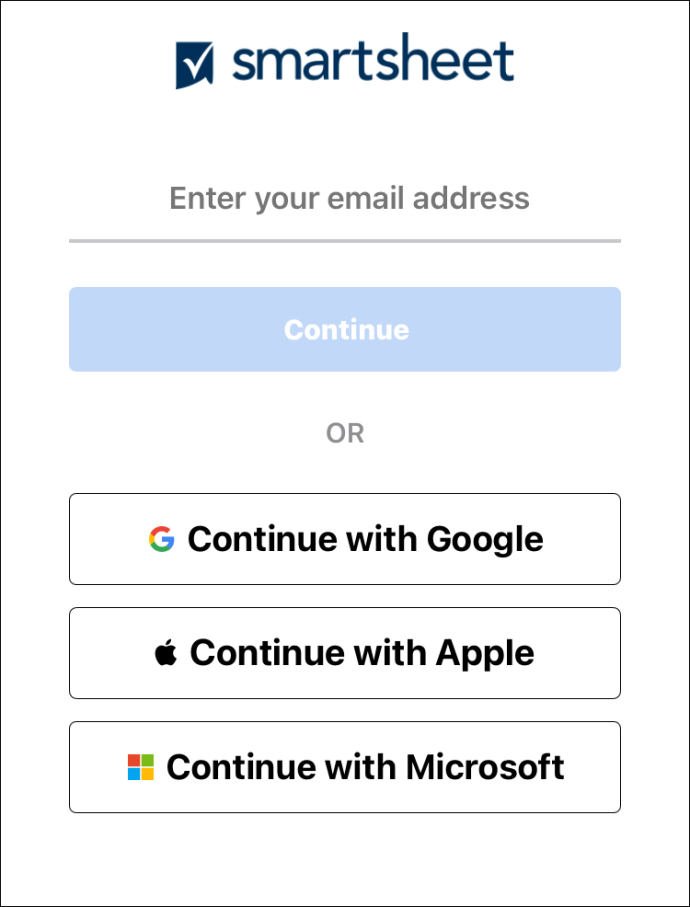
- El formulario ahora se abrirá en la aplicación Smartsheet.
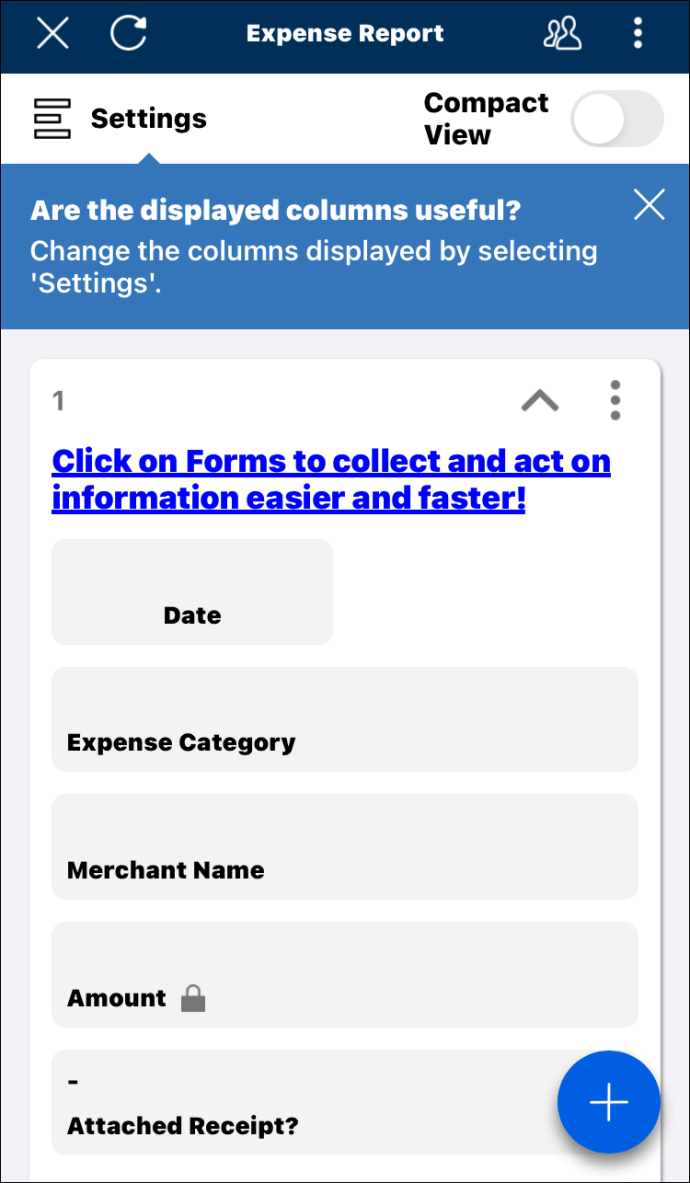
Si la hoja ya tiene el formulario o si fue compartido contigo, puedes acceder al formulario en tu iPhone siguiendo estos pasos:
- Inicie la aplicación Smartsheet en su iPhone.
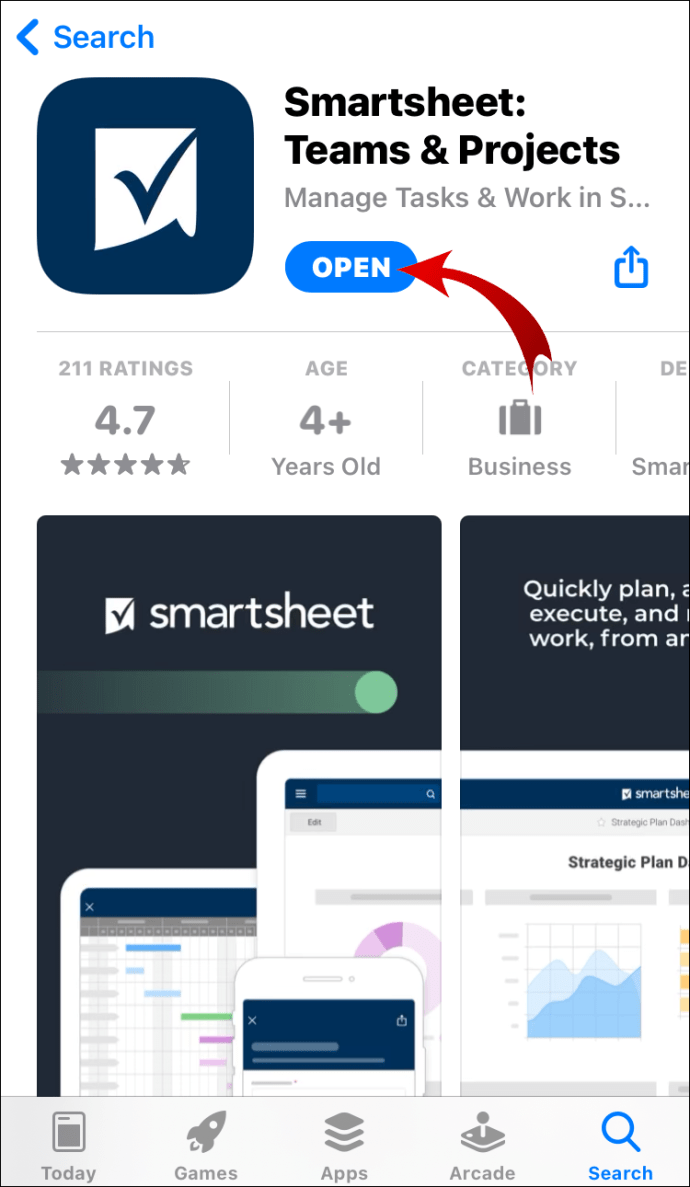
- Abra la hoja que contiene el formulario.
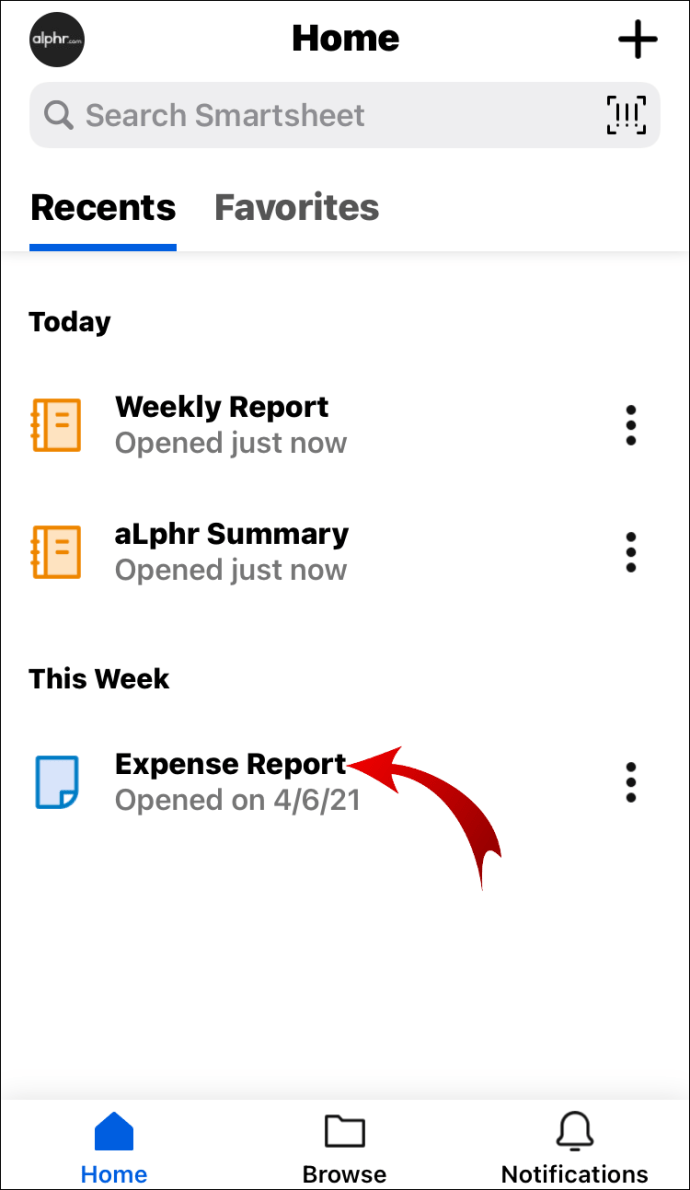
- Toque los tres puntos verticales en la esquina derecha de la pantalla.
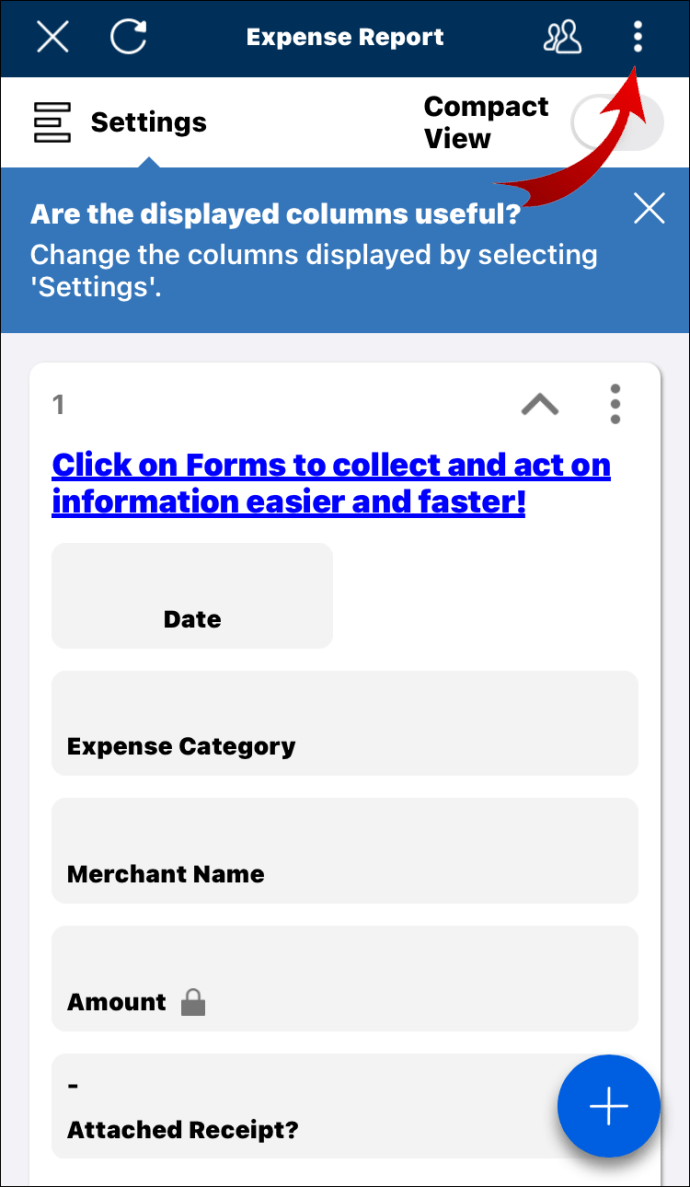
- Toque Formularios en la barra de herramientas lateral.
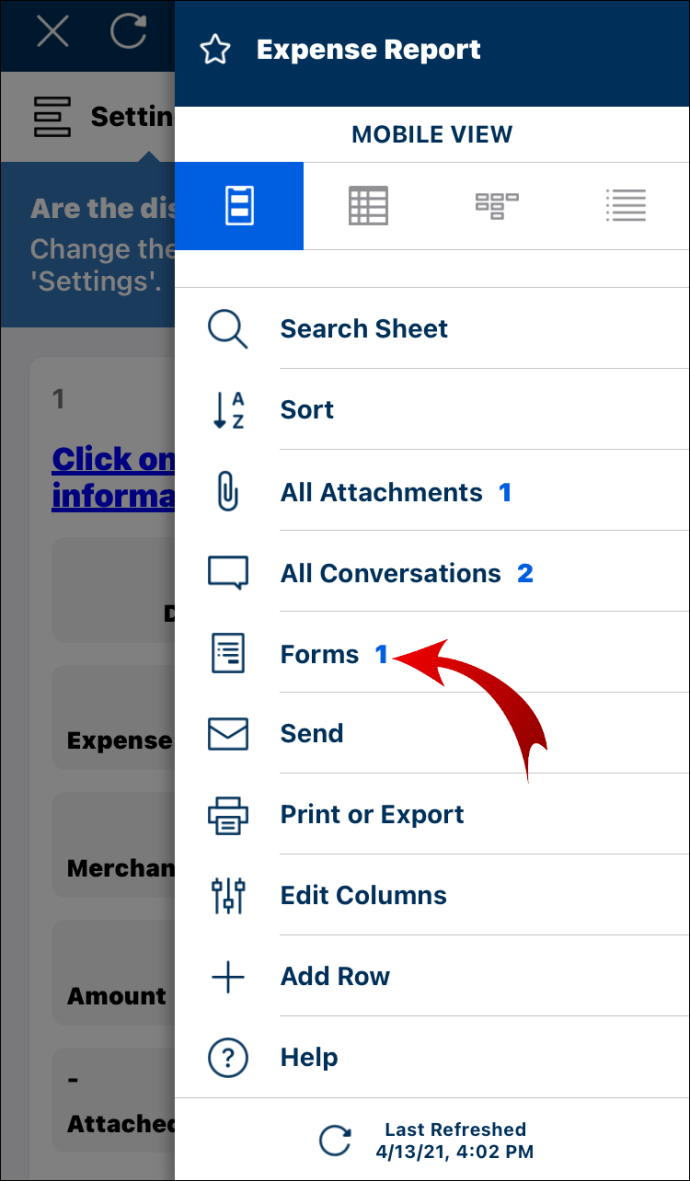
- Seleccione el formulario al que desea acceder.
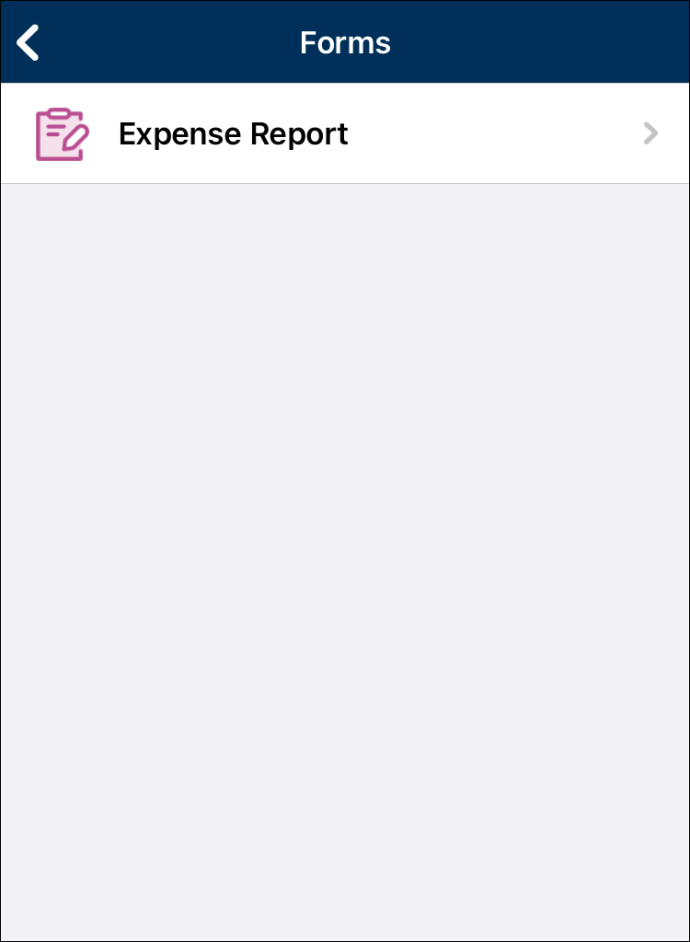
Ahora podrá ver el formulario en la aplicación.
Consejo: Puede acceder a los formularios que abrió anteriormente en su iPhone desde las secciones Inicio y Recientes. Sin embargo, si cierra sesión en la aplicación, los formularios desaparecerán de la página de inicio.
¿Cómo crear un formulario en la aplicación de Android Smartsheet?
Lo que hace que Smartsheet sea excelente es su diseño centrado en dispositivos móviles que le permite navegar por los formularios con su dispositivo Android. Dado que la mayoría de los usuarios probablemente enviarán formularios desde sus teléfonos móviles, esta función le permite probar el formulario y asegurarse de que todo se vea bien para todos.
Desafortunadamente, crear un nuevo formulario en su dispositivo Android es una función que aún no está disponible en Smartsheet. Sin embargo, lo que puede hacer es crear un formulario utilizando la versión de la aplicación de escritorio (a través de su navegador) y simplemente enviarse el enlace del formulario y abrirlo en la aplicación móvil.
Aquí hay instrucciones detalladas sobre cómo hacerlo:
- Cree un formulario de escritorio de Smartsheet siguiendo los pasos de la sección anterior Cómo crear un formulario en una PC.
- Copie la URL del formulario en su teléfono. Para hacerlo, toque en Compartir formulario -> Enlace en la versión de escritorio y envíelo a usted mismo. También puede compartir el formulario a través del correo electrónico de escritorio y abrirlo en su dispositivo Android.
- En su teléfono, recibirá un mensaje para elegir la aplicación para acceder al enlace. Seleccione Smartsheet.
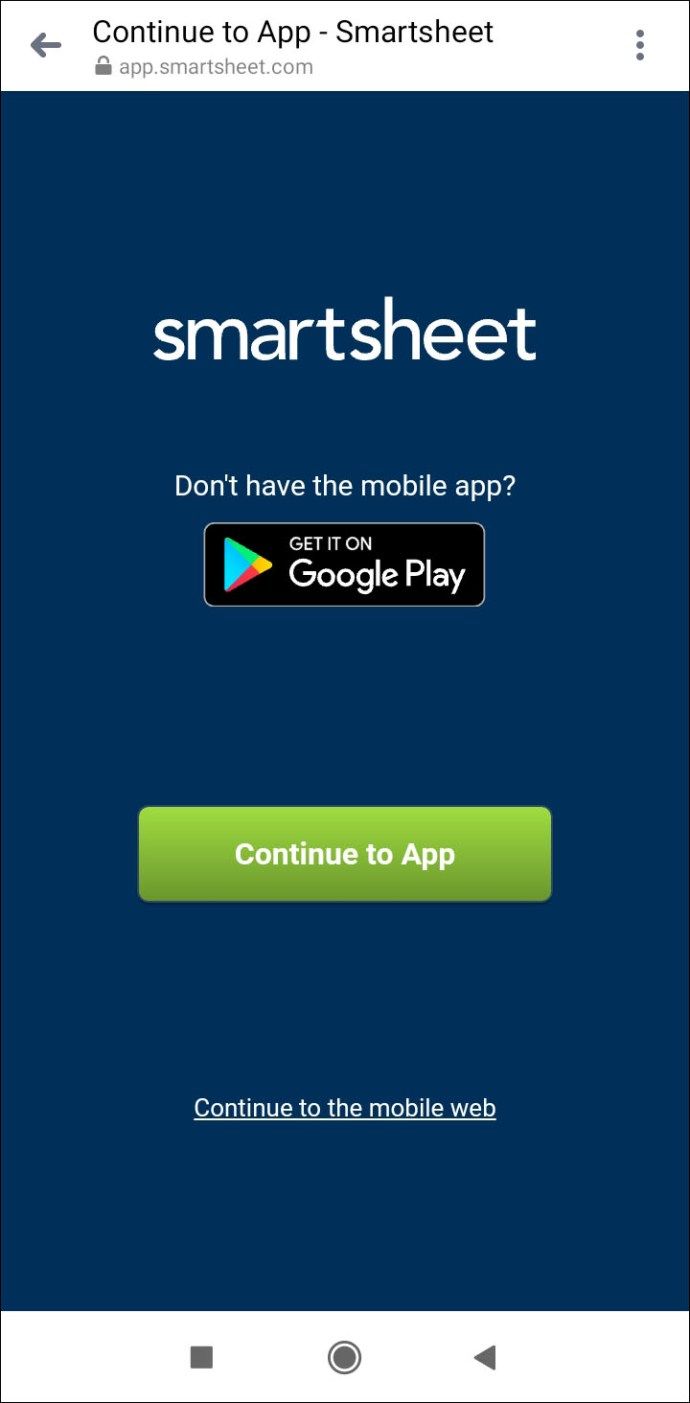
- El formulario se abrirá en la aplicación de Smartsheet.
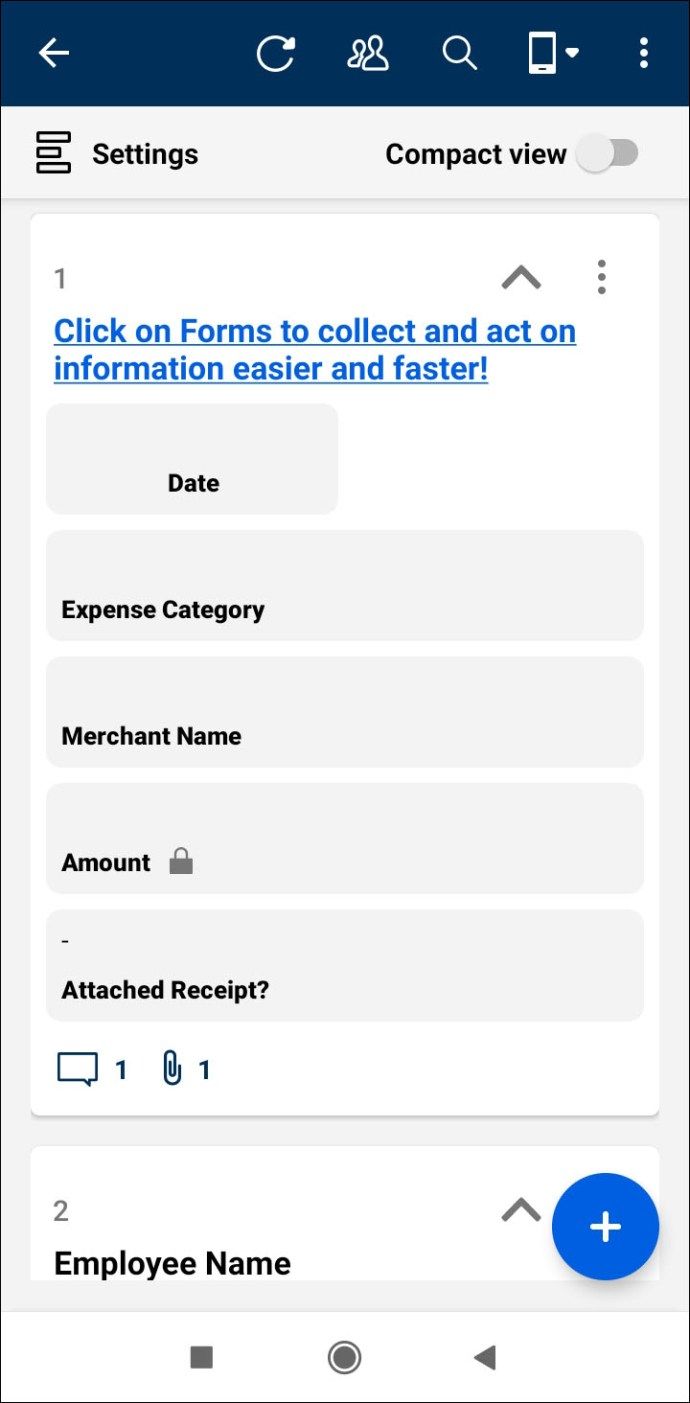
Si el formulario ya está incluido en la hoja que alguien compartió con usted, abra el formulario de la siguiente manera:
- Abra esa hoja en su aplicación Android Smartsheet.
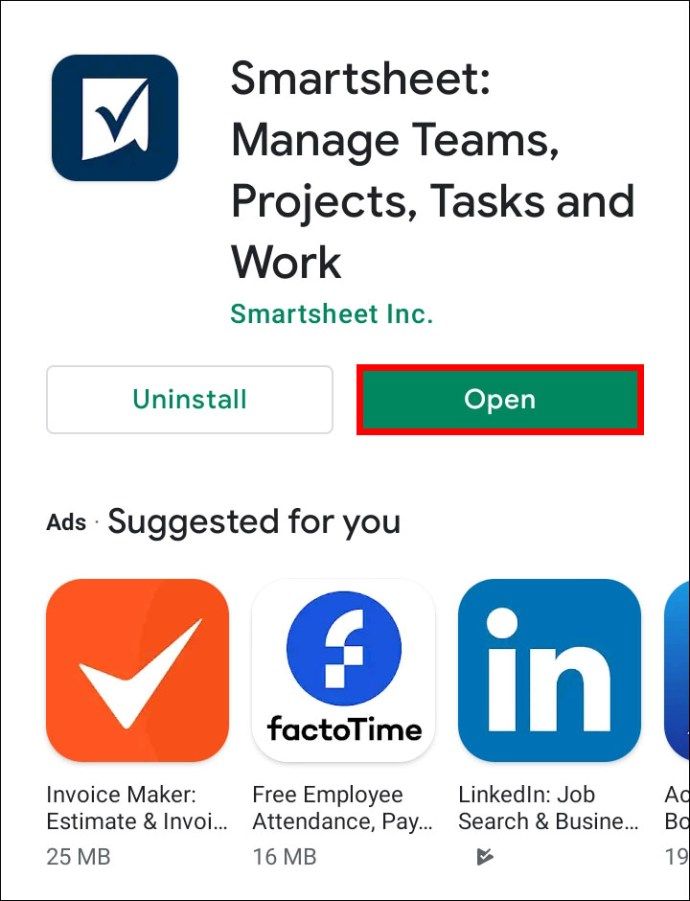
- Toque los tres puntos verticales en la esquina superior derecha de la ventana.
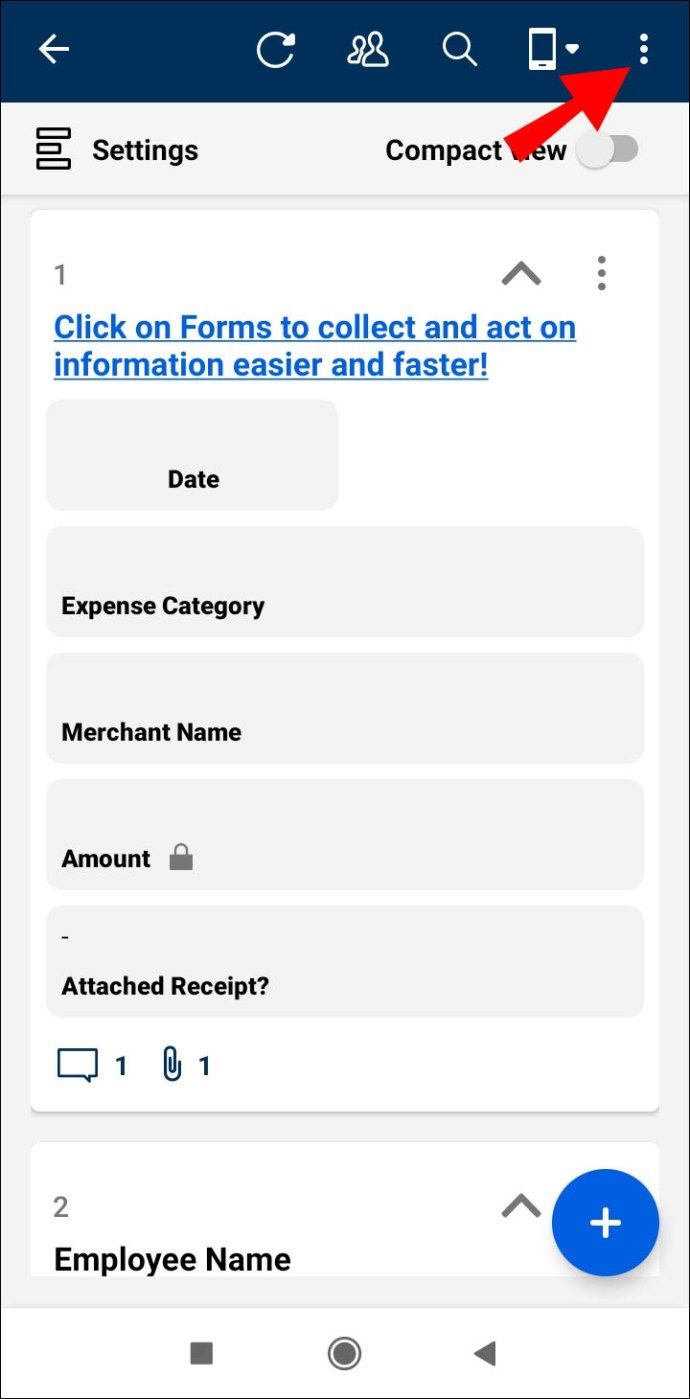
- Toque Formularios en el menú desplegable.
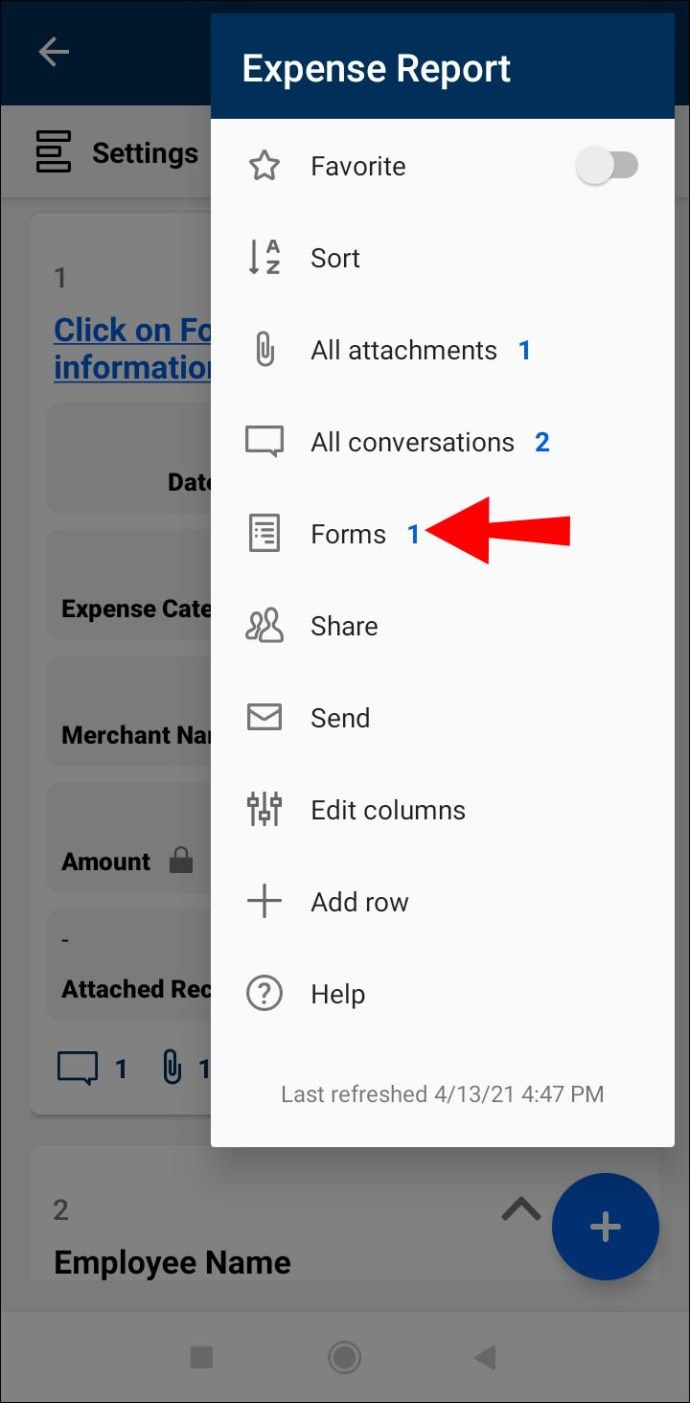
- Seleccione el formulario que desea ver.
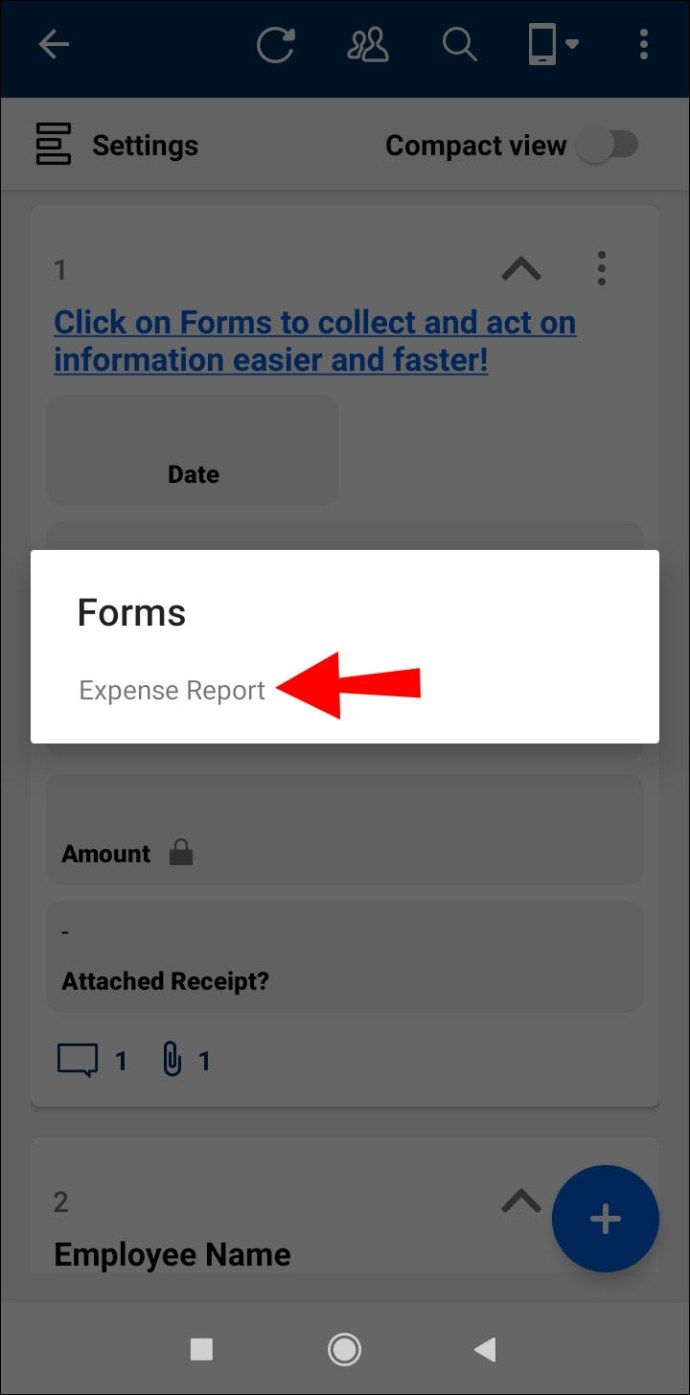
Consejo: Puede acceder al formulario que vio anteriormente en su dispositivo Android desde las secciones Inicio y Recientes en la aplicación. Sin embargo, si cierra la sesión, el formulario desaparecerá de la sección Inicio.
Preguntas frecuentes adicionales
Si necesita más ayuda con Smartsheet, aquí hay algunas preguntas más que podrían ser útiles:
¿Cómo crear un formulario de comentarios en Smartsheet?
Crear un formulario de comentarios en Smartsheet significa que tendrá que crear un formulario estándar para su hoja de comentarios. Si no tiene una hoja con las preguntas de comentarios, primero debe hacer una.
Estos son los pasos para crear un formulario de comentarios:
1. Abra la aplicación Smartsheet en el navegador de Internet de su PC.
2. Busque la hoja de Comentarios en la que desea crear un formulario.
3. Haga clic en la pestaña Formularios en la esquina superior izquierda de la ventana de la aplicación.
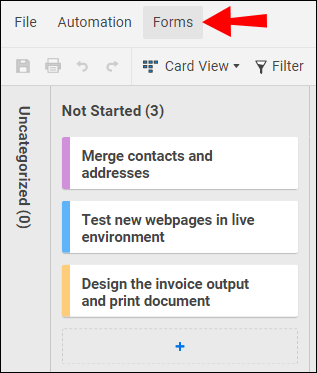
4. Seleccione + Crear formulario para crear un nuevo formulario.

Si no desea crear un formulario desde cero, puede encontrar toneladas de plantillas de comentarios gratuitas en esta página . Cuando encuentre la plantilla que le guste, elija la opción de Smartsheet junto a Excel y PDF.
Esto abrirá automáticamente la plantilla en la aplicación del navegador. Estas plantillas vienen con formularios prediseñados. Para administrarlos, siga los pasos a continuación:
1. Abra la plantilla que acaba de descargar.

2. Haga clic en el botón Formularios en la parte superior izquierda de la ventana.

3. Seleccione Administrar formularios.

4. Haga clic en el formulario prediseñado para administrarlo.

¿Cómo crear un formulario de encuesta en Smartsheet?
Puede utilizar los formularios de Smartsheet para recopilar los resultados de su encuesta. Para hacerlo, será necesario crear una hoja en la que cada columna represente una pregunta específica de la encuesta. Cuando haya terminado de ingresar las preguntas de la encuesta, simplemente aplique los pasos generales para crear un formulario:
1. Abra una hoja en la aplicación de escritorio del navegador donde desea crear un formulario.
2. Haga clic en Formularios y luego en Crear formulario.

3. Personalice los campos del formulario eliminándolos, agregándolos o renombrándolos.
Notará que las preguntas de la encuesta se agregan al formulario de forma predeterminada. Después de compartir el formulario con otros, cada nuevo envío aparecerá como una nueva fila en su hoja respectiva.
¿Cómo crear un formulario para completar en Smartsheet?
Cada formulario que crea en Smartsheet es un formulario que se puede completar. Puede seguir los mismos pasos que se aplican para crear un nuevo formulario:
1. Abra una hoja en la aplicación de escritorio del navegador donde desea crear un formulario.
2. Haga clic en Formularios y luego en Crear formulario.

3. Personalice los campos del formulario eliminándolos, agregándolos o renombrándolos.

reemplace el disco duro clásico del ipod con ssd
Los nombres de las columnas en su hoja aparecerán automáticamente en el formulario. Puede agregar nuevas secciones de formulario y personalizarlas haciendo clic en cada elemento del formulario. Puede elegir entre muchos tipos de columnas, como texto / número, casilla de verificación, fecha, menús desplegables de selección única o múltiple, etc.
Optimice su flujo de trabajo
Crear formularios en la aplicación Smartsheet es una excelente manera de recopilar y manipular datos. Tener fácil acceso a información importante sobre su proyecto empresarial es esencial para optimizar su flujo de trabajo. Es por eso que le mostramos cómo crear formularios con esta robusta aplicación de administración de proyectos. Lamentablemente, es posible que los usuarios de aplicaciones móviles no estén encantados de no poder crear formularios en sus teléfonos. Pero lo importante aquí es que todos tienen acceso a ellos, sin importar qué dispositivo estén usando.
¿Preferiría tener la opción de crear formularios de Smartsheet en su teléfono móvil? ¿Prefiere usar la aplicación Smartsheet en su teléfono o computadora de escritorio? Comparta sus experiencias en la sección de comentarios a continuación.